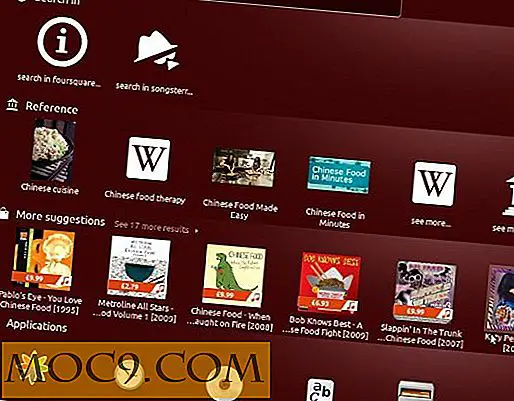Notepadqq: Notepad ++ thay thế cho Linux
Trong số rất nhiều tùy chọn có sẵn trên hệ điều hành Windows của Microsoft, Notepad ++ được cho là một trong những trình soạn thảo văn bản và mã nguồn phổ biến nhất. Tuy nhiên, thật đáng buồn, nó không có sẵn trên Linux, làm cho cuộc sống của những người quen với trình soạn thảo này và đang chuyển từ Windows sang Linux một chút khó khăn hơn.
Nếu bạn vừa chuyển sang Linux và đang tìm kiếm một thay thế Notepad ++, bạn sẽ vui mừng khi biết rằng một trong những tồn tại được gọi là Notepadqq. Hơn nữa, giao diện người dùng cũng như các tính năng của nó cũng tương tự (nếu không chính xác) với Notepad ++. Trong bài này, chúng tôi sẽ giới thiệu cho các bạn cách cài đặt và sử dụng Notepadqq.
Lưu ý : tất cả các hướng dẫn và lệnh được đề cập trong bài viết này đã được thử nghiệm trên Ubuntu 14.04.
Notepadqq
Notepadqq chính thức tuyên bố là một trình soạn thảo giống như Notepad ++ cho máy tính để bàn Linux. Đây là một trình soạn thảo mục đích chung, mã nguồn mở nhằm vào cả người dùng cuối cũng như các nhà phát triển. Một số tính năng mà nó cung cấp bao gồm đánh dấu cú pháp (cho hơn 100 ngôn ngữ khác nhau), mã gấp, lược đồ màu, giám sát tệp, nhiều lựa chọn, tìm kiếm biểu thức thông thường và hơn thế nữa.
Tải xuống và cài đặt
Bạn có thể dễ dàng tải xuống và cài đặt trình chỉnh sửa bằng cách sử dụng ba lệnh sau:
sudo add-apt-repository ppa: notepadqq-team / notepadqq sudo apt-get cập nhật sudo apt-get cài đặt notepadqq
Sau khi cài đặt, bạn có thể khởi chạy ứng dụng trình soạn thảo từ Menu ứng dụng hoặc bằng cách chạy lệnh sau:
notepadqq
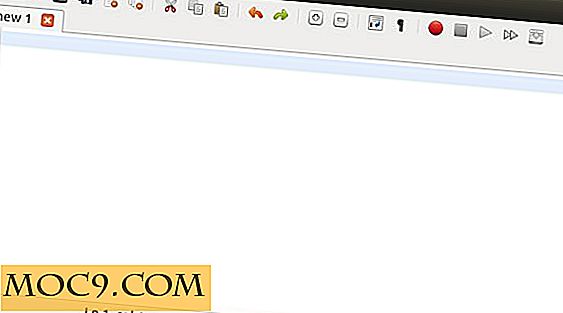
Xin lưu ý rằng đối với Notepadqq, bạn nên cài đặt Qt 5.3 hoặc mới hơn trên hệ thống của mình, mặc dù công cụ cũng có thể hoạt động trên Qt 5.2. Để tìm hiểu cách nâng cấp Qt, hãy truy cập trang web GitHub của trình soạn thảo.
Sử dụng
Trong phần này chúng ta sẽ thảo luận về một số tính năng hữu ích mà trình soạn thảo cung cấp.
Tải / Lưu phiên
Giống như Notepad ++, Notepadqq cũng cho phép bạn lưu và tải các phiên, bạn có thể thực hiện bằng cách chuyển đến “File -> Save Session…” và “File -> Load Session…, ” tương ứng.

Đối với những người không bắt đầu, các phiên chủ yếu theo dõi những tệp nào được mở trong trình chỉnh sửa. Vì vậy, bạn có thể lưu một phiên và sau đó tải nó sau này để tiếp tục làm việc từ điểm bạn rời đi.
Tính năng chỉnh sửa văn bản
Ngoài các tính năng chỉnh sửa văn bản cơ bản như hoàn tác, làm lại, cắt / sao chép / dán, chọn tất cả và xóa, Notepadqq cung cấp một số chức năng thực sự hữu ích. Ví dụ: chỉ với một vài lần nhấp, bạn có thể sao chép tên, đường dẫn đầy đủ hoặc đường dẫn thư mục của tệp đang được chỉnh sửa.

Bạn có thể chuyển đổi văn bản từ chữ thường sang chữ hoa và ngược lại, sao chép hoặc xóa một dòng và đặt định dạng EOL cũng như thụt lề theo yêu cầu của bạn. Và cuối cùng, trình soạn thảo cũng cung cấp một tính năng được gọi là 'Hoạt động trống' cho phép bạn chơi với không gian và TAB.

Tìm kiếm
Giống như bất kỳ trình soạn thảo mục đích chung nào khác, Notepadqq cho phép bạn tìm và thay thế văn bản trong một tệp. Nhưng đó không phải là tất cả, vì bạn cũng có thể sử dụng tính năng tìm kiếm của công cụ để tìm và thay thế văn bản trong nhiều tệp. Bạn cần cung cấp đường dẫn thư mục để sử dụng tính năng này - trường 'Tìm trong' trong hình bên dưới.

Theo dõi tệp
Nếu bạn đang chỉnh sửa tệp trong Notepadqq và bất kỳ quá trình / ứng dụng bên ngoài nào thực hiện một số thay đổi đối với tệp đó (hoặc cho vấn đề đó, xóa nó), trình chỉnh sửa sẽ chuyển ngay thông tin này cho người dùng cùng với tùy chọn tải lại tệp hoặc bỏ qua thay đổi. Đây là một ví dụ.

Hỗ trợ ngôn ngữ lập trình
Bây giờ, đây là nơi mà sức mạnh thực sự của Notepadqq nằm. Chỉ cần đi tới trình đơn "Ngôn ngữ" và bạn sẽ thấy trình chỉnh sửa hỗ trợ rất nhiều ngôn ngữ lập trình.

Cài đặt
Nếu bạn muốn tinh chỉnh những thứ như bảng màu của trình soạn thảo, cài đặt tab / không gian cho ngôn ngữ và hơn thế nữa, chỉ cần đi tới “Cài đặt -> Tùy chọn”, nơi bạn có thể thay đổi giao diện, ngôn ngữ và tìm kiếm sở thích, trong số những người khác.

Phần kết luận
Notepadqq cung cấp giao diện người dùng gọn gàng, đẹp mắt, chắc chắn sẽ nhắc bạn về Notepad ++, và giống như sau, nó cũng cung cấp rất nhiều tính năng. Nếu bạn đã thiếu Notepad ++ trên hộp Linux của mình, tôi khuyên bạn nên thử dùng Notepadqq - tôi chắc chắn bạn sẽ không thất vọng.